Si está usando Word o Pages en una Mac, puede ver el recuento de palabras de solo una parte del documento o de todo el texto. Así es como se hace.
Contar caracteres en palabras en una Mac
Para verificar la cantidad de palabras en un párrafo o texto específico
-
Seleccione (resalte) el texto que desee.
-
Vaya al menú Herramientas y elija Contar palabras.
-
Ahora, obtendrá un diálogo que muestra la cantidad de personajes.
Para chequear el recuento de palabras de todo el documento de Word
-
No seleccione ningún texto (no deje nada seleccionado).
-
Vaya al menú Herramientas y elija Contar palabras.
-
Ahora, aparecerá un cuadro de diálogo que muestra el número de caracteres en todo el documento.
Nota: estas instrucciones se realizaron en Word para Mac 2011 y además funcionan en Word para Mac 2016. Tenga en cuenta que el procedimiento puede variar en versiones más recientes.
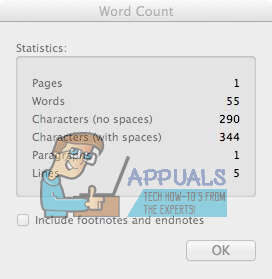
Contar caracteres en páginas de documentos en Mac
Para chequear el recuento de palabras de una parte de su documento.
-
Seleccione (resalte) el texto que desea contar.
-
Haga clic en el icono Ver (rectangular) en la esquina superior izquierda de la ventana.
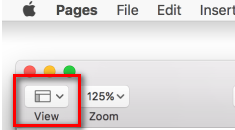
-
Ahora, seleccione Mostrar recuento de palabras.
-
Esto mostrará el recuento de palabras cerca de la parte inferior de la página.
-
Además puede arrastrar el contador a cualquier parte del documento.
Para ver el recuento de palabras de todo el documento.
-
No seleccione ningún texto (no deje nada seleccionado).
-
Haga clic en el icono Ver (rectangular) en la esquina superior izquierda de la ventana.
-
Ahora, seleccione Mostrar recuento de palabras.
-
Si hace clic en las flechas a la derecha del recuento de palabras, puede seleccionar lo que se muestra. Éstas son las alternativas.
-
El recuento de palabras
-
Recuento de caracteres: con o sin espacios
-
Número de páginas del documento
-
Número de párrafos del documento
-
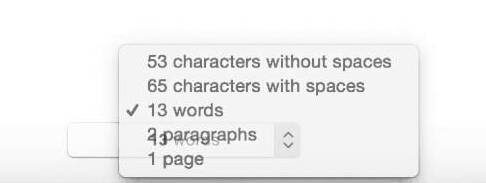
Post relacionados:
- ▷ ¿Qué es la aplicación Fmapp y cómo deshabilitarla?
- 2000 Error de red en Twitch
- No se puede leer desde el archivo o disco de origen
- ▷ La descarga de League of Legends es demasiado lenta [Arreglos]
- ▷ Editores HEX fáciles de usar para Windows 10
- ▷ ¿Cómo solucionar el error «No se encontró ninguna aplicación para abrir la URL» en Android?






